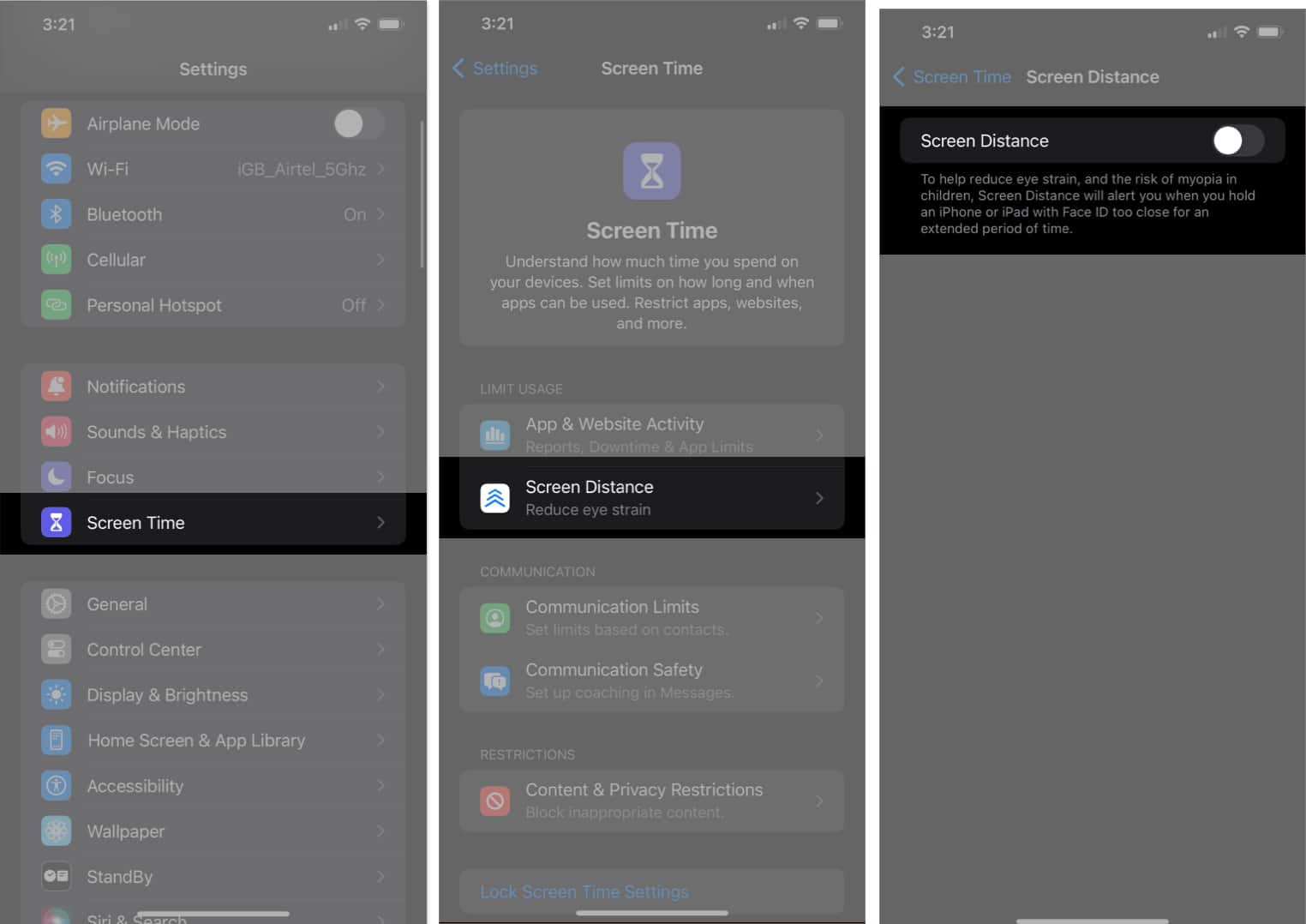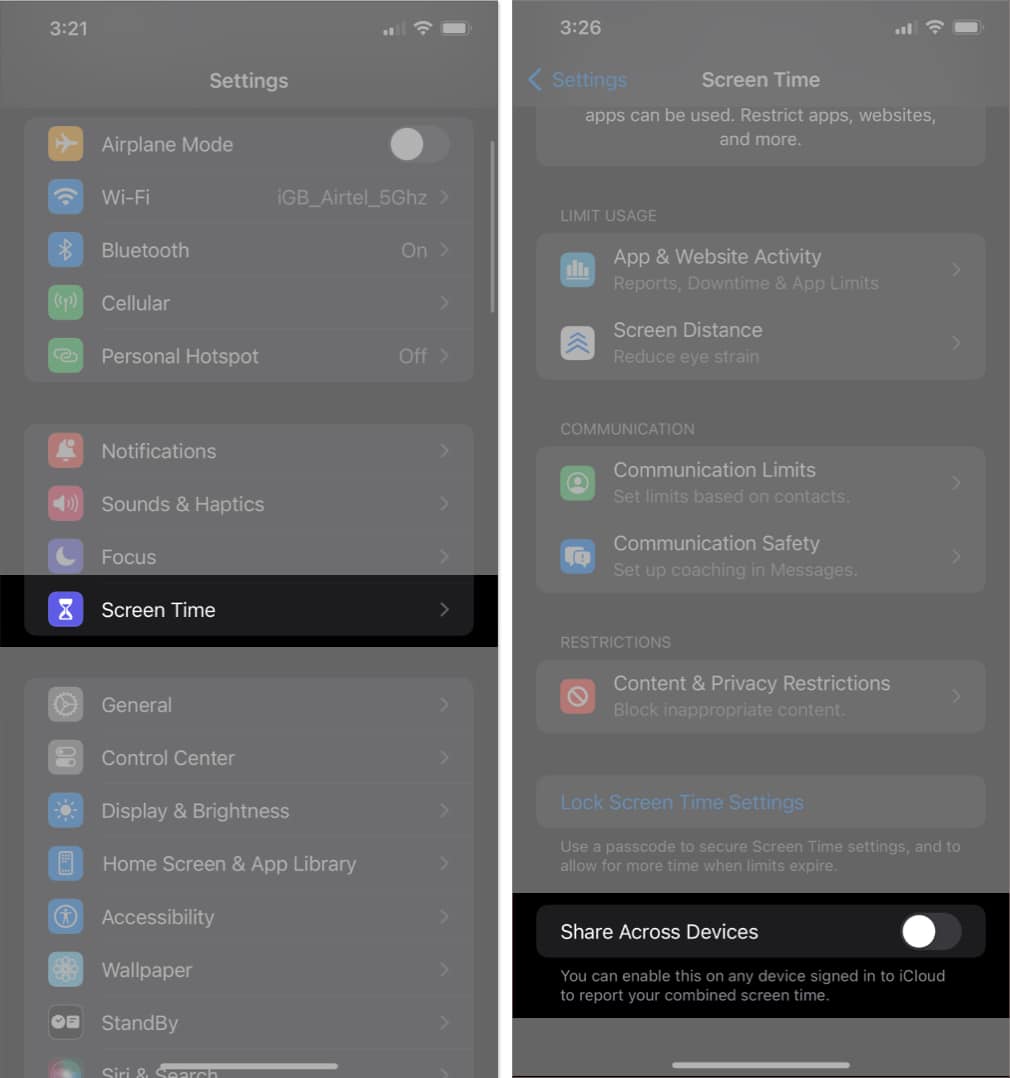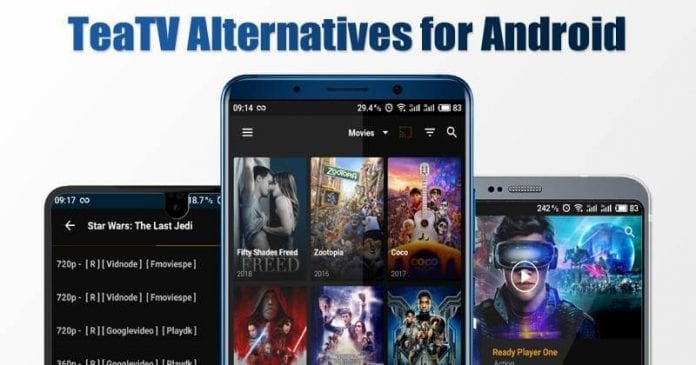A Képernyőtávolság funkció segít megszabadulni attól a szokástól, hogy készülékét túl közel tartsa az arcához. Ez egy hasznos funkció, amely a Face ID-t és az eszköz kameráját használja, hogy figyelmeztesse Önt a közelségről. Ebben az útmutatóban megmutatom, hogyan állíthatja be és használhatja a Képernyőtávolság funkciót iPhone és iPad készülékén.
- Mi a képernyő távolsága iPhone és iPad készüléken?
- A képernyő távolságát támogató iPhone és iPad modellek
- A Képernyőtávolság kikapcsolása iPhone vagy iPad készüléken
- A képernyő távolságának javítása az iPhone és iPad készülékeken, amelyek nem kapcsolnak ki
- A Képernyőtávolság használatának előnyei iPhone-on és iPaden
Mi a képernyő távolsága iPhone és iPad készüléken?
A képernyő távolsága az iOS 17 és az iPadOS 17 egyik olyan kiegészítése, amelynek célja, hogy megvédje a szemét a megerőltetéstől és a rövidlátástól. Ez a funkció csak a Face ID-vel rendelkező iPhone és iPad készülékeken működik. Lényegében a készüléken lévő kamerát használja a szeme és a képernyő közötti rés mérésére.
Ezen túlmenően, ha hosszabb ideig közel tartja a készüléket, a funkció figyelmezteti Önt, hogy állítson be némi távolságot.
Hogyan működik a képernyő távolsága iPhone-on és iPaden
- Ez a funkció az eszköz kamerája segítségével méri, milyen messze van a szeme a képernyőtől. Ha túl közel tartja iPhone-ját vagy iPadjét (kevesebb mint 12 hüvelyk), az a teljes képernyőt lefedi, és megkéri, hogy távolítsa el az eszközt, mielőtt használni tudná.
- Ha a készüléket a megfelelő távolságra mozgatja, a promptban lévő Folytatás gomb aktívvá válik. A gomb megérintésével eltávolíthatja a felugró üzenetet.
- Ezenkívül fontos tudni, hogy ez a funkció nem használja a Face ID kamerát arra, hogy képeket vagy videókat készítsen Önről.
- Csak a szeme és a képernyő közötti távolságot veszi figyelembe. Az általa gyűjtött információk az eszközön maradnak, és nem osztják meg az Apple-lel vagy másokkal.
A képernyő távolságát támogató iPhone és iPad modellek
Figyelmeztetéseket kap, ha túl közel tartotta eszközét a szeméhez olyan iOS 17 vagy iPadOS 17 rendszerű eszközén, amely támogatja a Face ID funkciót. Ezenkívül az alábbi listából megtudhatja, hogy az adott eszköz képes-e mérni a képernyő távolságát.
iPhone modellek
- iPhone 14 sorozat
- iPhone 13 sorozat
- iPhone 12 sorozat
- iPhone 11 sorozat
- iPhone XS
- iPhone XR
iPad modellek
- iPad Pro 11 hüvelykes (1., 2., 3. és 4. generáció)
- iPad Pro 12,9 hüvelykes (3., 4., 5. és 6. generáció)
Megjegyzés: Az iPhone SE (2. és 3. generációs) vagy a Kezdőlap gombbal rendelkező iPad készülékeken nem érhető el a Képernyőtávolság funkció, az iOS 17/iPadOS 17 támogatása ellenére.
A képernyő távolsága alapértelmezés szerint be van kapcsolva. Ha azonban le szeretné tiltani ezt a funkciót, kövesse a lépéseket
A Képernyőtávolság kikapcsolása iPhone vagy iPad készüléken
- Nyissa meg a Beállítások alkalmazást.
- Válassza a Képernyőidő lehetőséget.
- Válassza a Képernyő távolsága lehetőséget a Limit Usage részben.
Amikor először használja, el kell olvasnia az utasításokat, és kétszer kell megérinteni a Folytatás gombot. - Kapcsolja ki a Képernyő távolságát.
A képernyő távolságának javítása az iPhone és iPad készülékeken, amelyek nem kapcsolnak ki
Bár általában egyszerű letiltani a Képernyőtávolságot iPhone vagy iPad készülékén, előfordulhatnak olyan esetek, amikor nehézségekbe ütközik a Képernyőtávolság kikapcsolása iOS 17 vagy iPadOS 17 rendszeren.
Tekintse meg a probléma megoldásának egyszerű módszereit.
1. módszer: Tiltsa le az eszközök közötti megosztást
Az egyik alapvető és legegyszerűbb hibaelhárítási lépés annak ellenőrzése, hogy a Share Across Devices beállítás deaktiválva van-e, mivel ez megakadályozhatja a Képernyőtávolság kikapcsolását.
- Indítsa el a Beállítások alkalmazást.
- Válassza a Képernyőidő lehetőséget.
- Kapcsolja ki a Megosztás az eszközök között lehetőség melletti gombot.
2. módszer: Egyéb barkács-javítások
A korábban említett megoldáson kívül fontolóra veheti iPhone vagy iPad újraindítását is. Az iOS vagy iPadOS verzió frissítése egy másik lehetőség annak ellenőrzésére, hogy ez megoldja-e a problémát.
Ezenkívül lehetősége van iPhone vagy iPad alaphelyzetbe állítására is, utolsó lehetőségként az Ön oldaláról. Bár azt javaslom, készítsen biztonsági másolatot az eszközről, mielőtt folytatná.
Ha a fenti lépések egyike sem bizonyul sikeresnek, azt javaslom, hogy forduljon az Apple ügyfélszolgálatához segítségért. Szakértői csapatuk jól felszerelt, hogy segítsen Önnek a Képernyőtávolság kérdésében.
A Képernyőtávolság használatának előnyei iPhone-on és iPaden
A képernyő távolsága a szeme és az iPhone vagy iPad képernyője közötti távolság. Szeme egészségének, látási kényelmének, testtartásának és általános jólétének védelme érdekében fontos a kényelmes képernyőtávolság fenntartása.
-
Szem egészsége: Ha túl közel tartja a készüléket, az megerőlteti a szemet, és olyan tüneteket okozhat, mint a szárazság, bőrpír, homályos látás és fejfájás.
-
Vizuális kényelem: Ha a készüléket túl közel tartja, megnehezítheti a fókuszálást, és a szem elfáradását okozhatja.
-
Testtartás és ergonómia: A készülék túl közel tartása rossz testtartáshoz vezethet, ami nyak-, váll- és hátfájást okozhat.
-
Csökkentett kékfény-expozíció: A kék fény megzavarhatja az alvási szokásait, és potenciálisan befolyásolhatja általános egészségi állapotát. Ha távolabb tartja a készüléket, csökkenti a kék fénynek való kitettséget
-
Termelékenység és fókusz: Az eszköz túl közel tartásából eredő zavaró tényezők vagy a nem megfelelő látótávolság miatti kényelmetlenség akadályozhatja a termelékenységet és a koncentrációt.
GYIK
Nem, a képernyőtávolság letiltása nem befolyásolja az eszköz arcazonosítóját. A Face ID egy egyedi funkció, amely a TrueDepth kamerarendszert használja személyazonosságának hitelesítésére.
Nem, a funkció csak az iOS 17 és iPadOS 17 legújabb verzióját futtató iPhone és iPad készülékeken használható, amelyek mindegyike tartalmazza a Face ID-t.
A Képernyőtávolság letiltása néhány negatív hatással járhat. Például növelheti a szem megerőltetésének kockázatát, nyak- vagy fejfájást okozhat stb.
Csomagolás!
Célszerű ésszerű távolságot tartani a szeme és az iPhone vagy iPad képernyője között. Ez megakadályozhatja a szeme elfáradását, megerőltetését vagy látásproblémák kialakulását.
Remélem, ez a bejegyzés egyértelművé tette, ha nem biztos abban, hogyan állítsa be a képernyő távolságát az eszközön. Ennek ellenére, ha bármilyen problémája van, vagy további kérdései vannak, forduljon hozzám bizalommal, és hagyjon megjegyzést alább.
Olvass tovább:
- Az iOS 17 fejlesztői béta letöltése és telepítése iPhone-ra
- Az iPadOS 17 fejlesztői béta letöltése iPadre
- Két pont közötti távolság mérése a Google Térképen iPhone-on
- A lépések nyomon követése az iPhone Health alkalmazással
Szerző profilja
Bhaskar
Bhaskar az iGB család tagja, és szívesen kísérletezik szavakkal és ritmusokkal. Van érzéke a web- és alkalmazásfejlesztéshez is. Ha nem ír, akkor rátalálhat a húrokra, vagy sportol. Estére pedig az idézetei megjelennek az Ön Instagram-hírcsatornáiban.